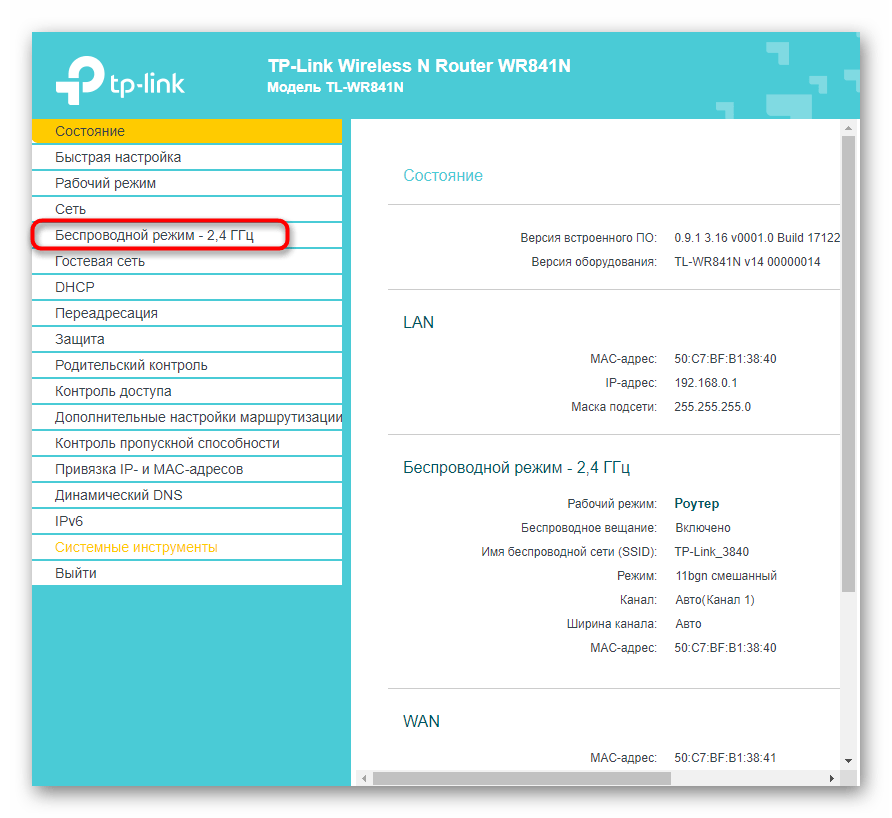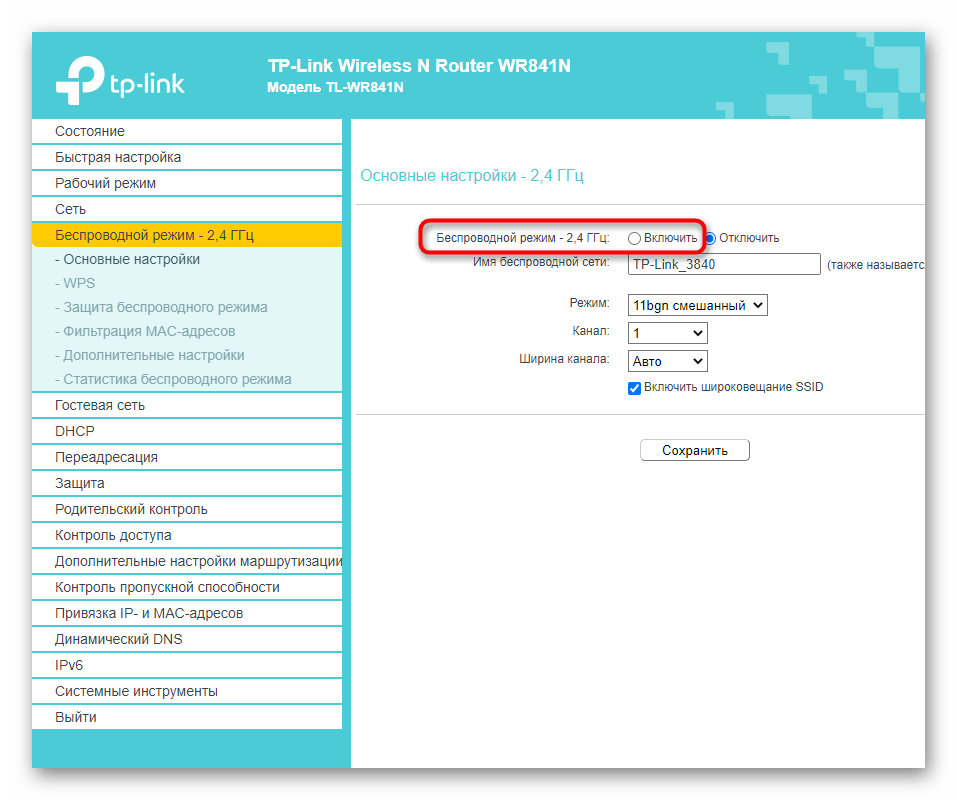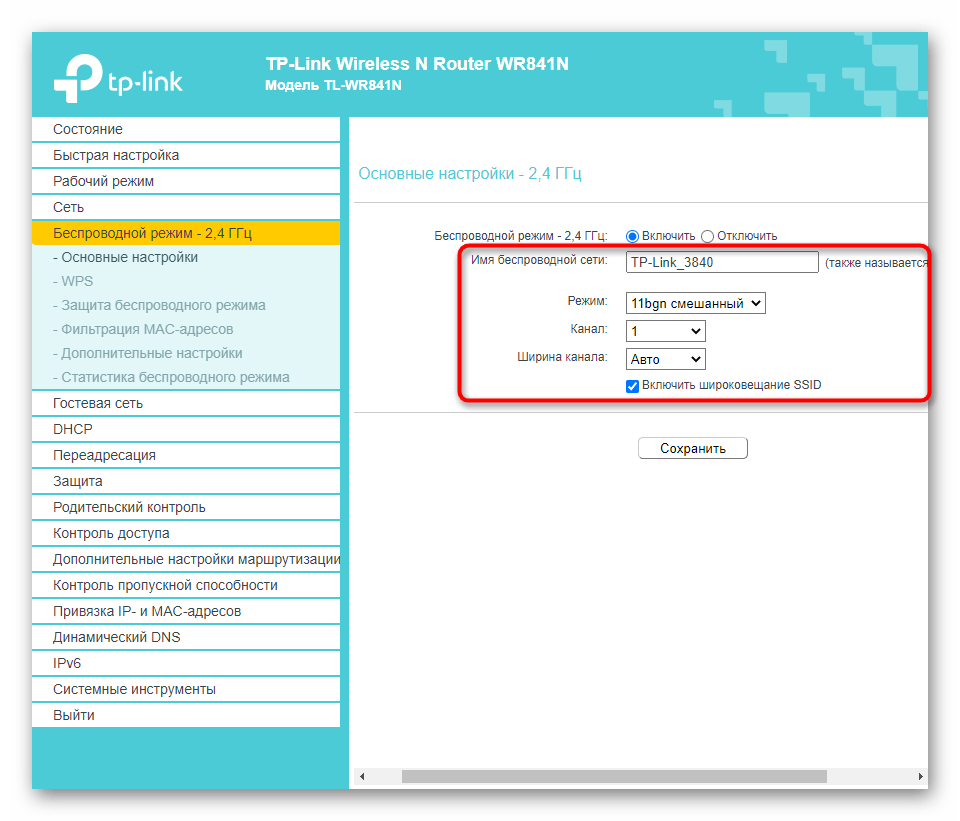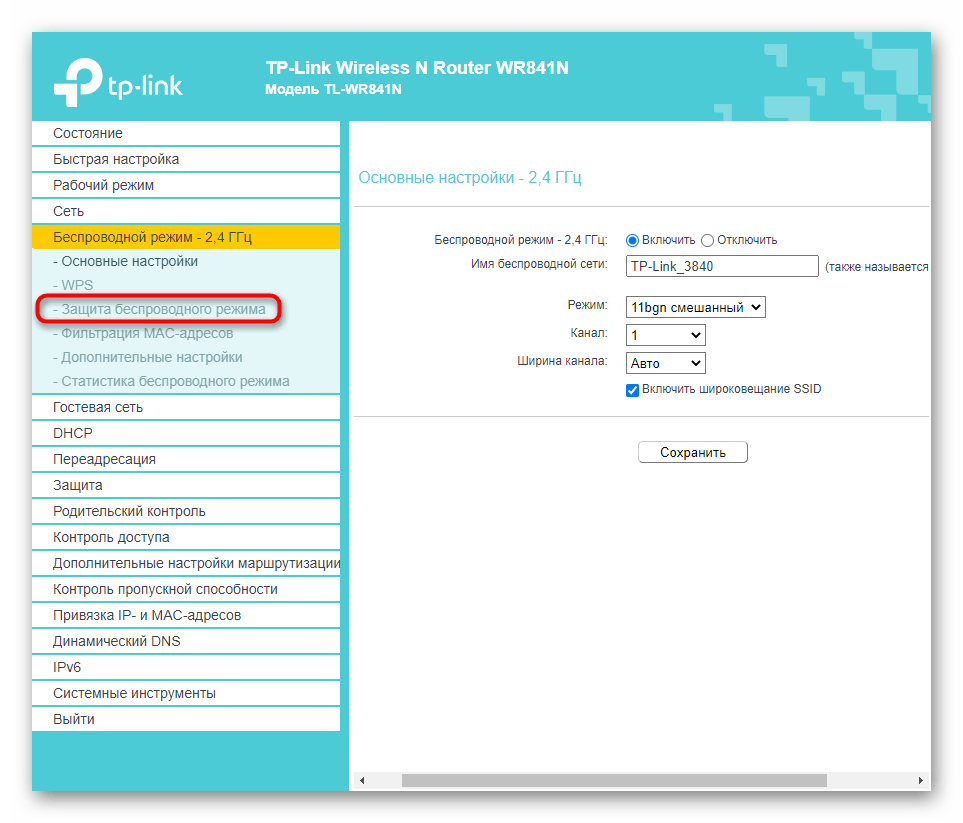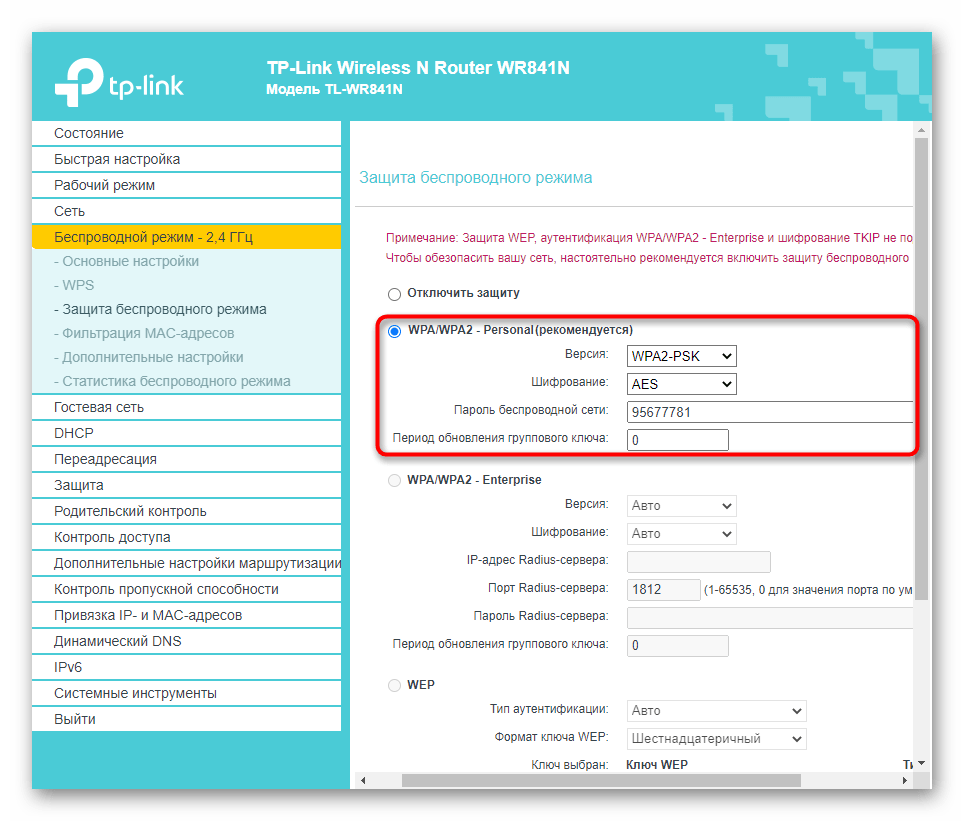Съдържание:
В този материал ще говорим за усилване на сигнала именно на USB модема, а не на рутера. Ако ви интересува взаимодействието с такъв тип мрежово оборудване, запознайте се с отделна тематична статия на нашия сайт, където ще намерите всички съществуващи методи за усилване на сигнала при свързване към мрежата. При едновременно наличие на рутер и 4G модем, препоръчваме да се запознаете с Метод 5 от тази статия.
Повече информация: Как да усилите сигнала на Wi-Fi рутера
Метод 1: Използване на друг USB порт
На първо място, трябва да опитате най-простите методи. Един от тях е свързването на модема към друг свободен USB порт на компютъра или лаптопа. Особено актуален този вариант ще бъде за потребителите, които са свързали мрежовото оборудване към порта, разположен на предния панел на ПК. Понякога слабият сигнал е свързан с това, че модемът просто няма достатъчно захранване, затова е предпочитателно да бъде свързан към дънната платка. На притежателите на лаптопи този метод едва ли ще помогне, но проверката му не пречи.

Метод 2: Закупуване на USB удължител
Закупуването на USB удължител за свързване на модема е един от най-популярните и ефективни методи за усилване на сигнала. Така ще можете да подберете оптималното разположение на устройството в дома, за да не възникват проблеми с прегради като стени. Препоръчва се да вземете по-дълъг кабел и да проверите различни налични точки, а след това да изберете най-добрата от всички. Ако става въпрос за частна къща, тя може да се намира на значително разстояние от мрежовата кула и много по-ниско от нея, поради което възникват проблеми с качеството на сигнала.Повдигането на модема на по-високо място вероятно ще доведе до значително подобрение на качеството на връзката.

При прилагането на този метод не забравяйте всеки път да проверявате сигнала и скоростта на мрежата, за да извършвате собствени измервания и да определяте къде връзката е била най-добра. Най-лесно е да го направите чрез фирменото софтуерно приложение на USB модема, затова просто го стартирайте, отворете раздела "Състояние", и след това започнете да следите качеството на сигнала и текущата скорост.
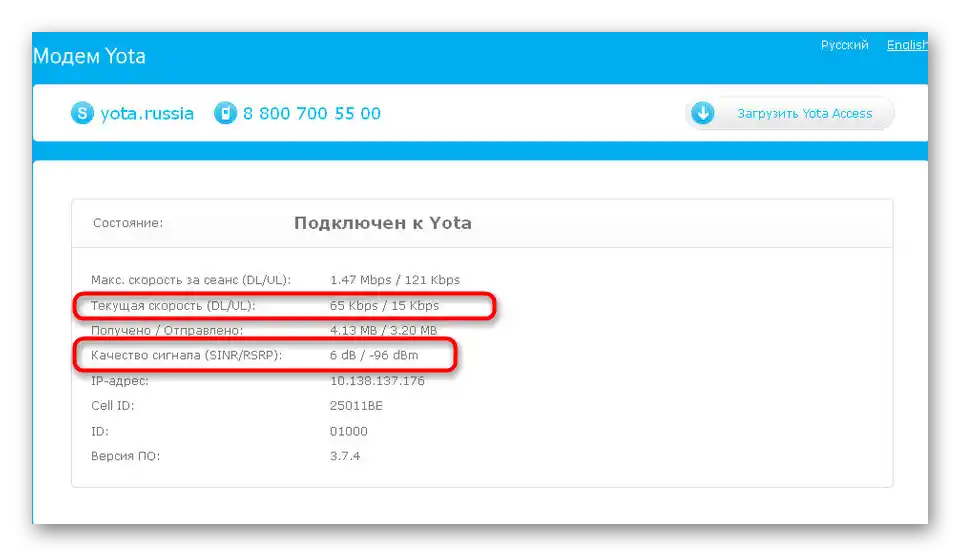
Метод 3: Изграждане на самоделна антена
Понякога самоделните антени се оказват доста ефективни, но това зависи от много условия, включително избрания тип конструкция и правилността на нейното изпълнение. Някои препоръчват да се използва обикновен проводник, а други говорят за модифициране на сателитна антена. С всички налични варианти за ръчно изграждане на антени можете да се запознаете в друг материал на нашия сайт, като последвате линка по-долу. Имайте предвид, че не винаги такова устройство е ефективно, затова добре обмислете преди да започнете изграждането.
Повече информация: Антена за модем собственоръчно

Метод 4: Закупуване на насочена антена
На всички, които не желаят да изграждат собствени антени или на тези, за които този вариант просто не е приемлив, препоръчваме да се обърнат към готови решения, наречени насочени антени. Намирането им може да бъде трудно, тъй като не се предлагат във всички магазини за електроника. Затова може да се наложи да направите поръчка онлайн или да посетите радиопазара. Прегледайте параметрите и техническите характеристики на наличните устройства и изберете оптималното за вас. Не се колебайте да се консултирате и с продавача, за да получите полезен съвет.

Метод 5: Свързване на модема с рутер
Като последен метод ще разгледаме съвместното използване на рутер и 4G модем за усилване на сигнала на втория. Организацията на такова свързване не само ще разшири обхвата, но и ще създаде безжична мрежа, към която могат да се свържат няколко потребители. Въпреки това, необходимо е да се уверите, че рутерът разполага с USB порт и поддържа модем.След това свържете оборудването през този същия порт.

Следващият етап — авторизация в уеб интерфейса на рутера. За целта той трябва да бъде свързан към компютър или лаптоп с помощта на LAN кабел или безжична мрежа. За информация как да влезете в настройките, прочетете универсалната инструкция на нашия сайт по линка по-долу.
Повече информация: Вход в настройките на рутерите
Остава само да промените някои параметри, за да преведете рутера в необходимия режим на работа. В различните модели устройства това се осъществява по определен алгоритъм, затова ще разгледаме два коренно различаващи се варианта, за да може всеки потребител да разбере принципа на настройка.
D-Link
В рутерите D-Link и много други модели от различни производители настройката на 3G или 4G се извършва в бърз режим с помощта на вградения Мастър, което е отлично за начинаещи потребители.
- За целта след авторизация в уеб интерфейса разширете раздела "Начало" и изберете опцията "Click’n’connect" или "Бърза настройка".
- Ако се появи предупреждение за липса на свързан Ethernet кабел, просто го пропуснете, тъй като в този режим на работа той не е необходим.
- В формата за избор на доставчик оставете стойността "Вручную".
- Основният етап — избор на тип свързване. В нашия случай това ще бъде "3G" или "LTE" в зависимост от това, кой протокол поддържа USB модемът.
- При появата на съобщение за необходимост от въвеждане на PIN код, посочете го, за да отключите мрежовото оборудване, а след това завършете настройката.
- За проверка на работоспособността на устройството преминете към раздела "3G модем".
- Проверете състоянието му, нивото на сигнала и при необходимост променете PIN кода през отделно меню.
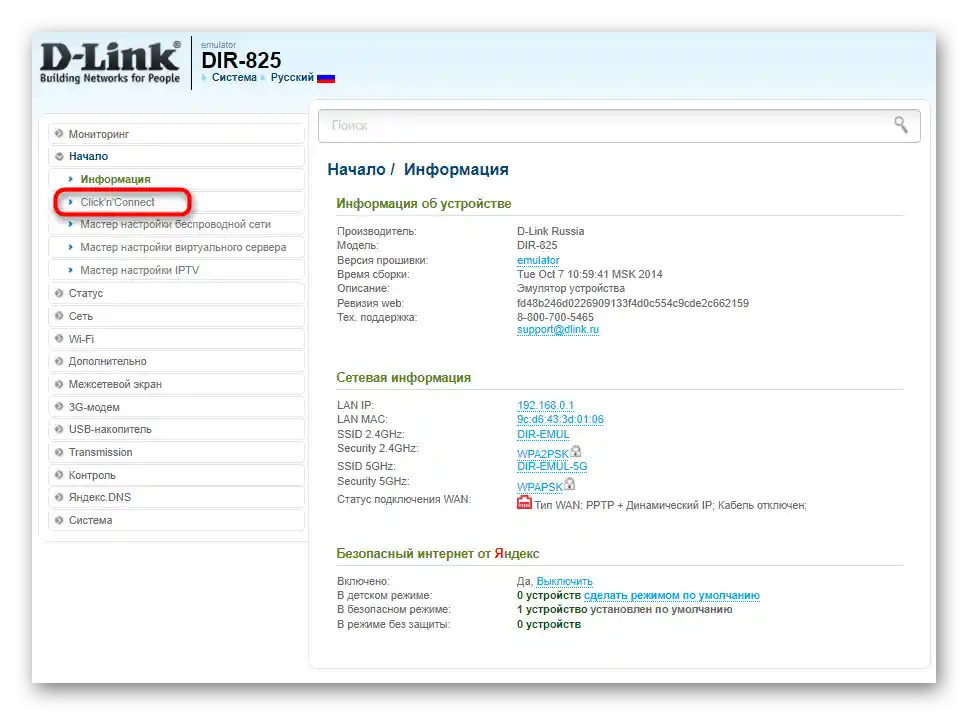
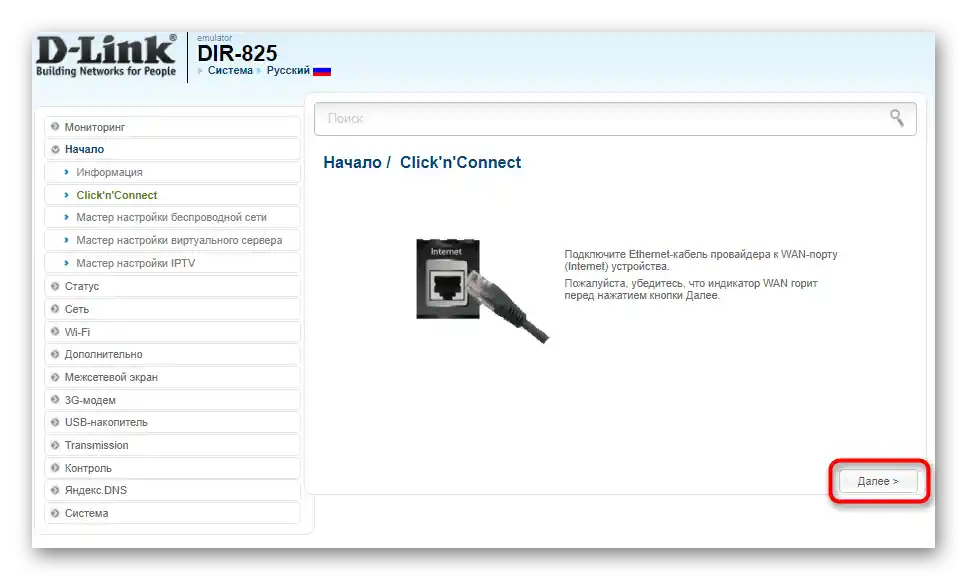
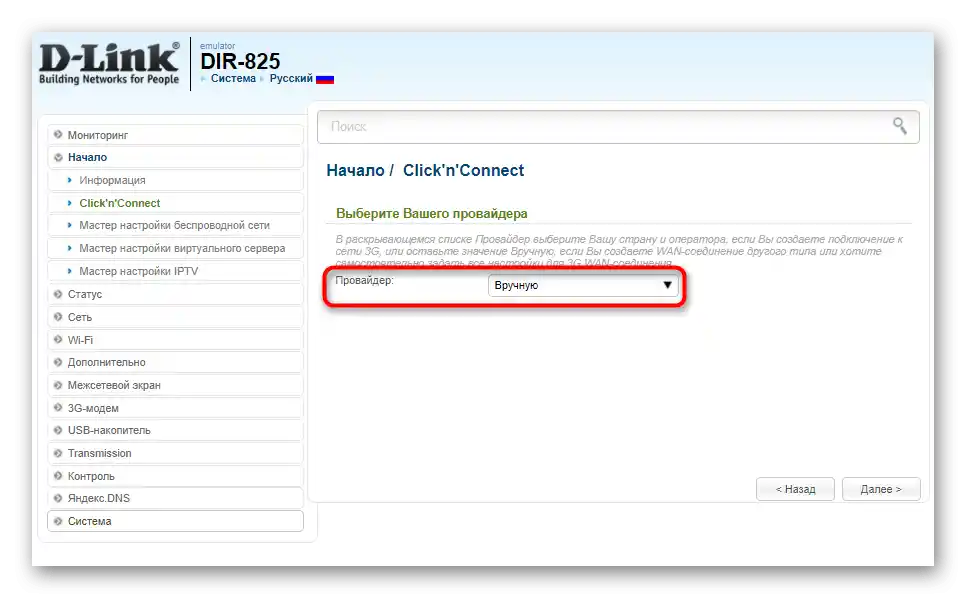
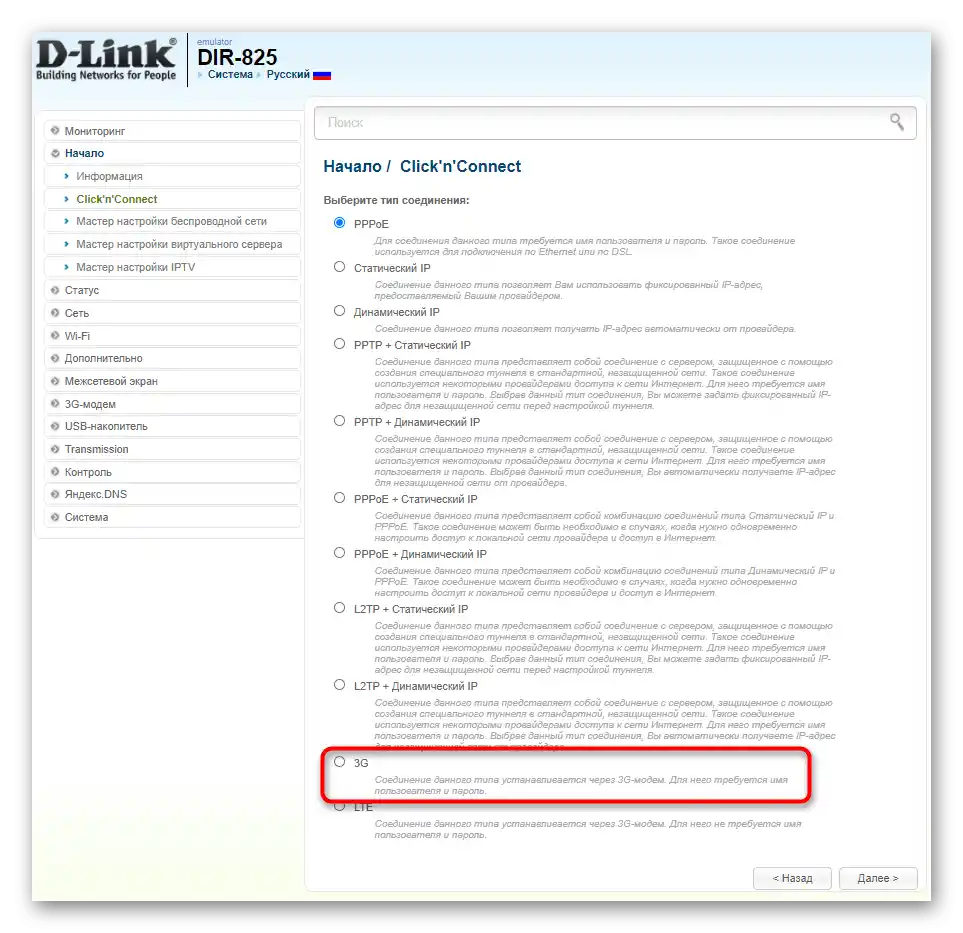
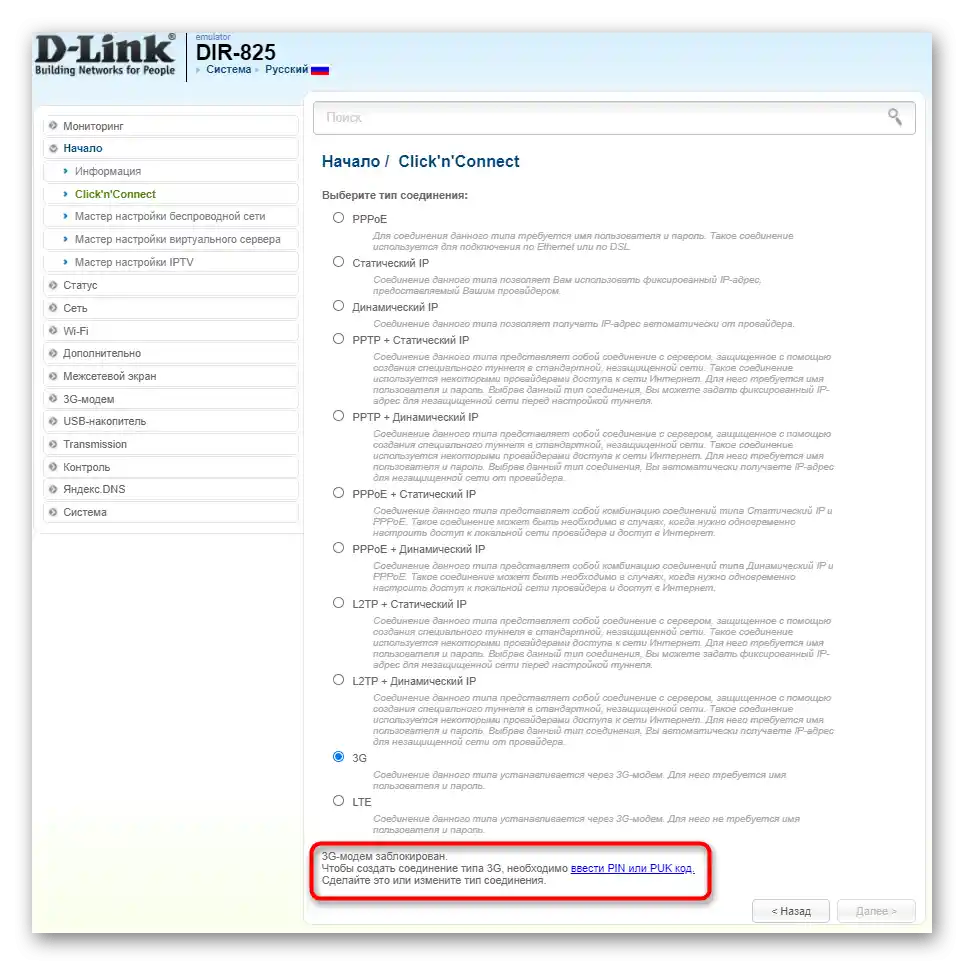
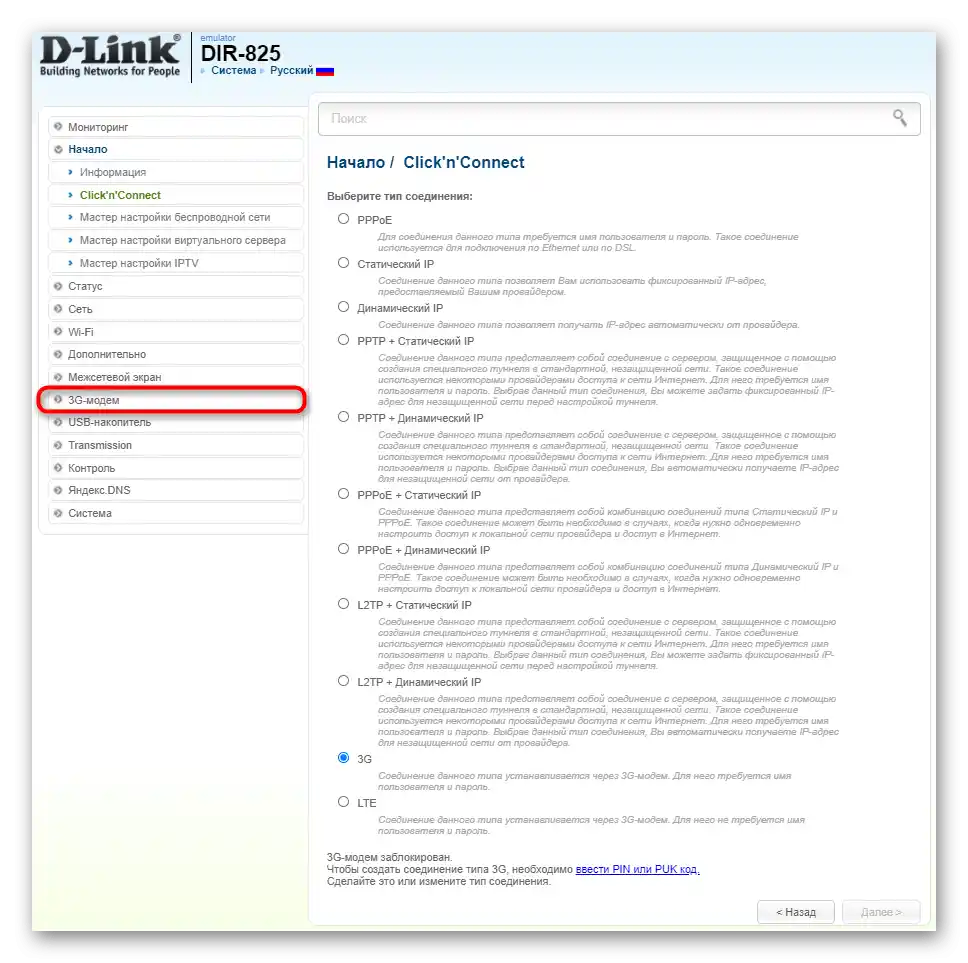
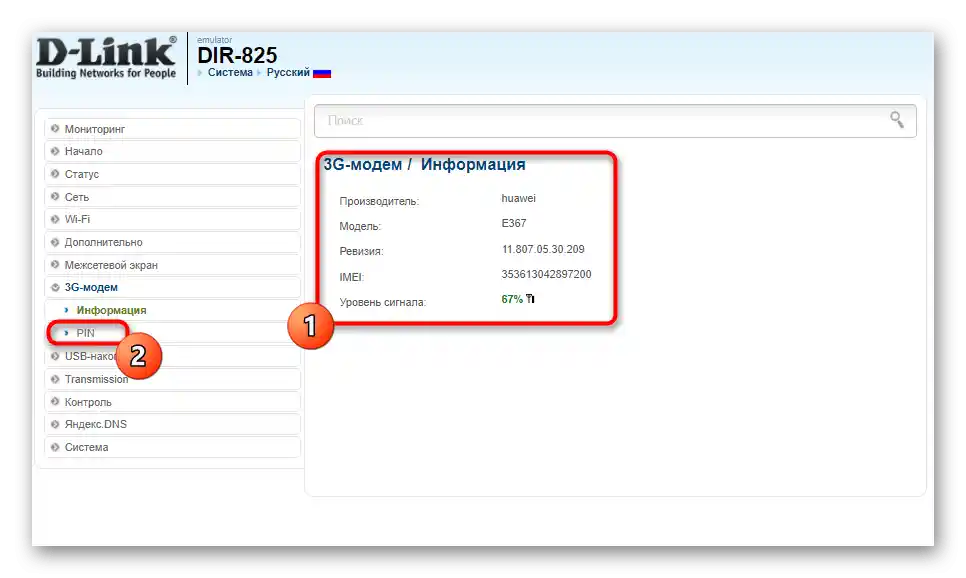
ASUS
Вторият вариант на уеб интерфейса позволява да се мине без използването на Мастъра за настройка, тъй като работата с USB е изведена като приложение.ASUS — най-разпространеният производител, използващ такъв метод в своите настройки, затова и ще го разгледаме.
- В интернет-центъра веднага превключете на руски език за разбиране на пунктовете в менюто.
- Обърнете внимание на блоковете отляво, където чрез "Общи" преминете в "USB-приложение".
- Започнете настройката на модема, превключвайки в съответния работен режим.
- Активирайте този режим, променяйки статуса на плъзгача, отговарящ за тази операция.
- Въведете точка за достъп и парола, ако това изисква операторът. Тази информация може да бъде взета от приложението, което използвате в операционната система при работа с модема.
- След завършване приложете промените, за да маршрутизаторът да се рестартира и да започне своето функциониране.
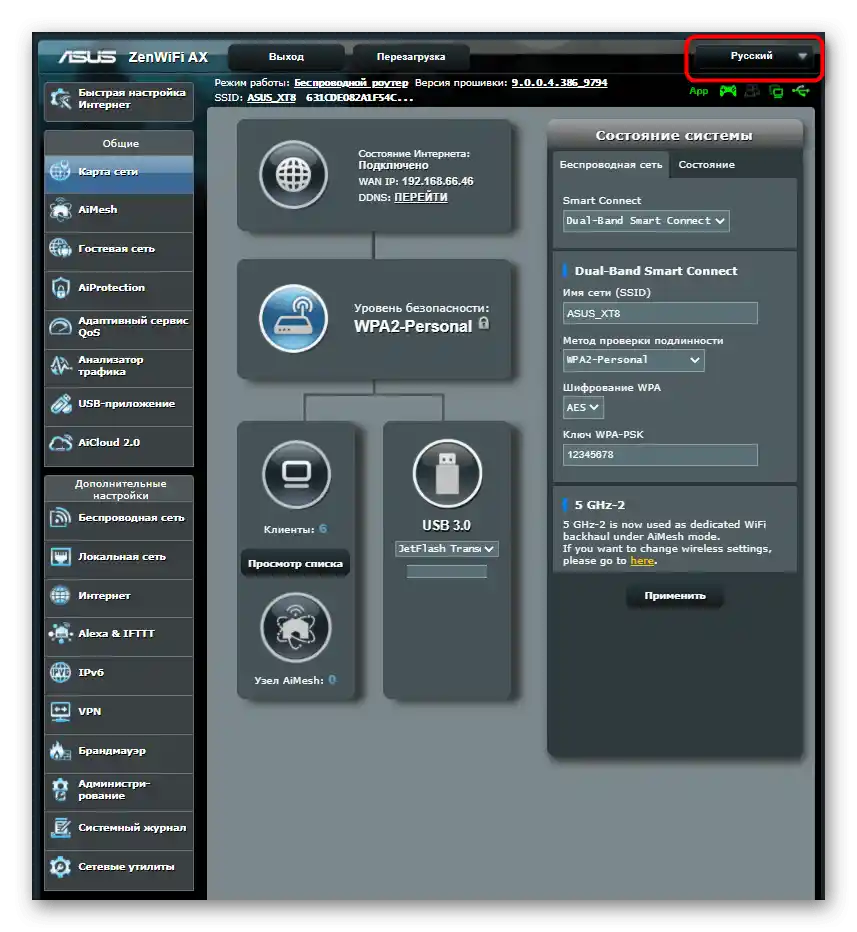
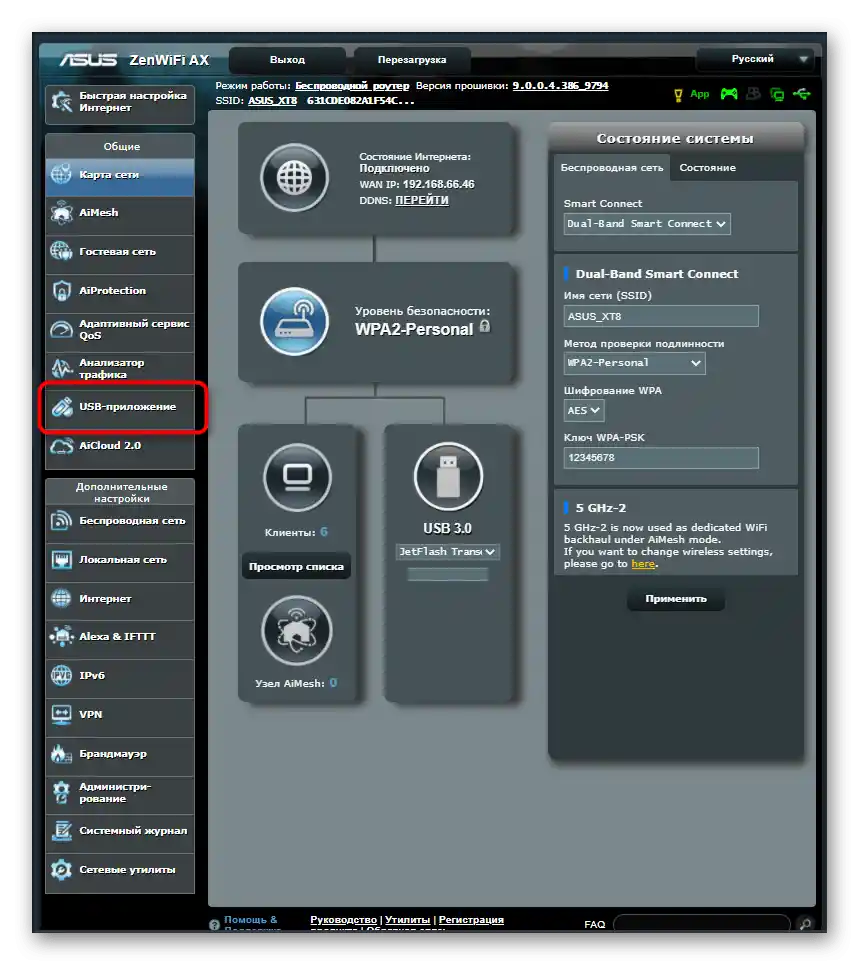
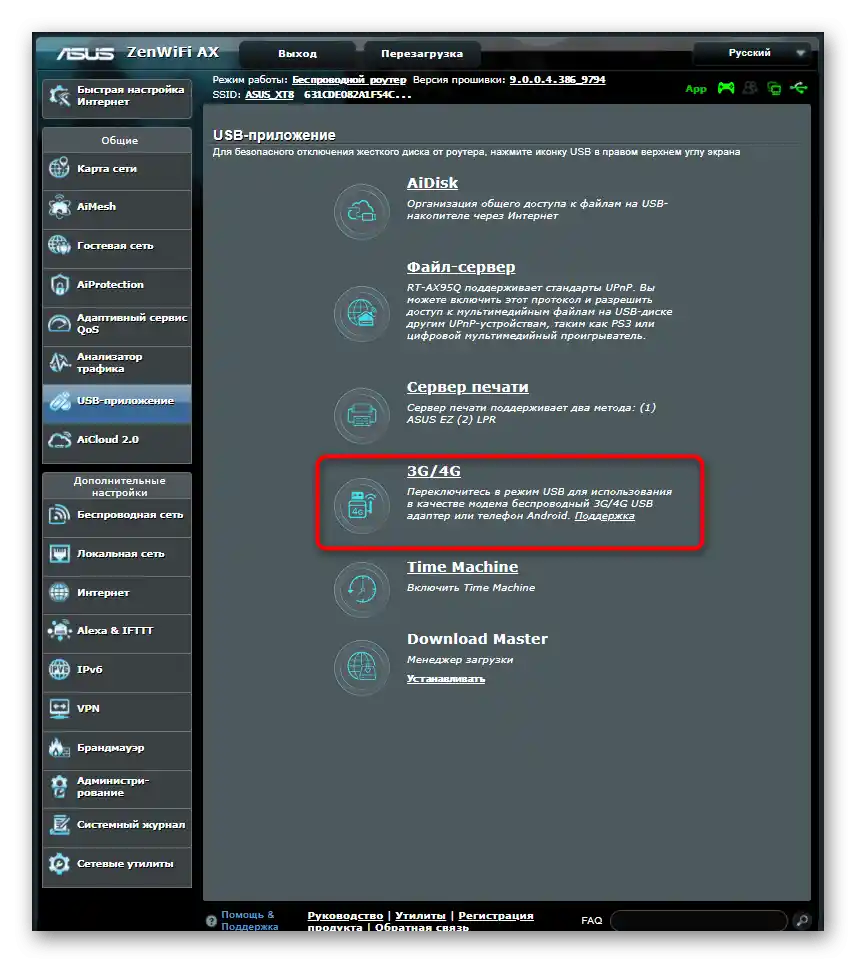
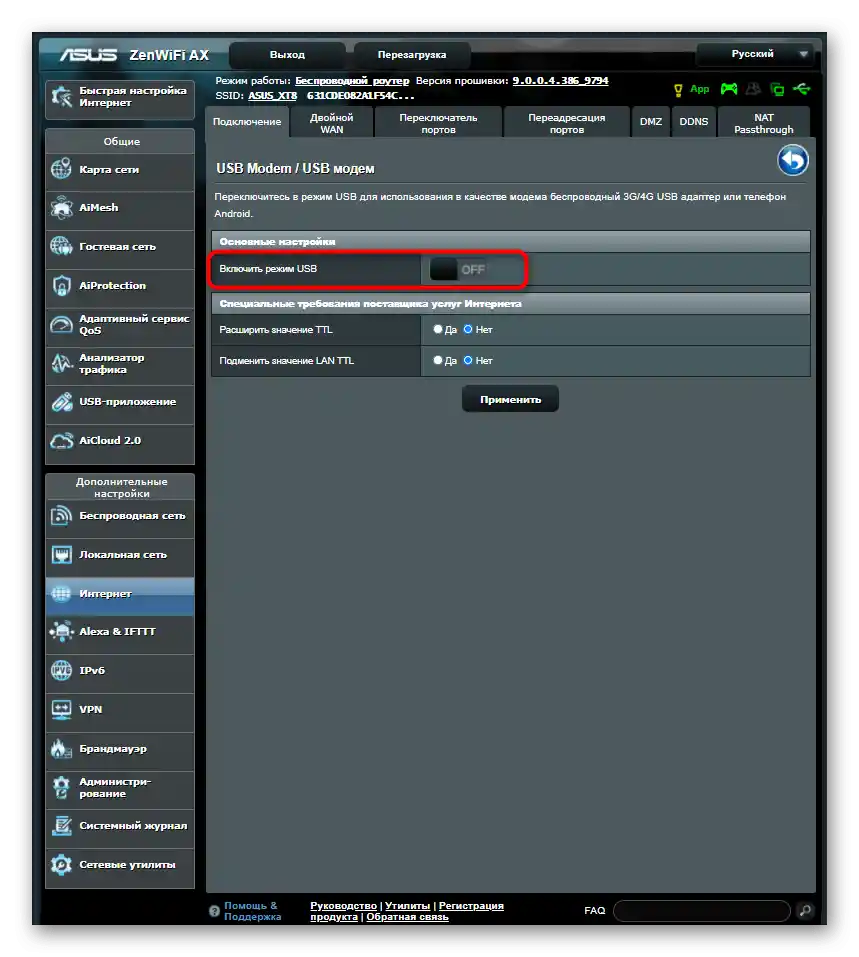
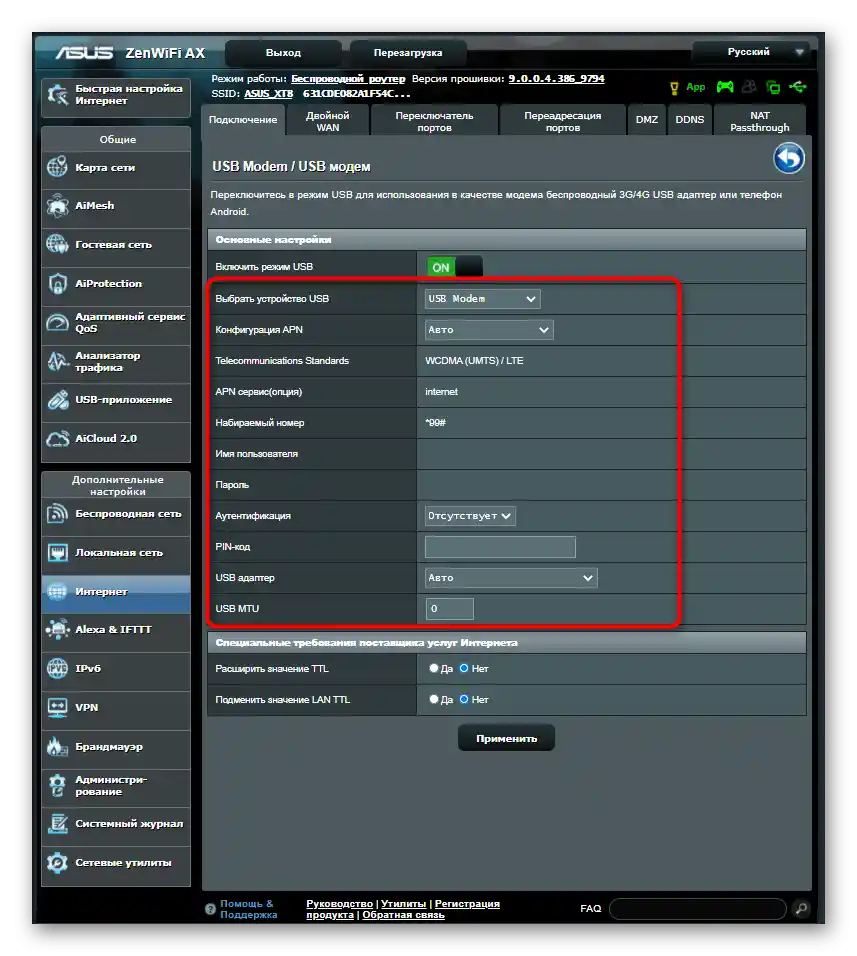
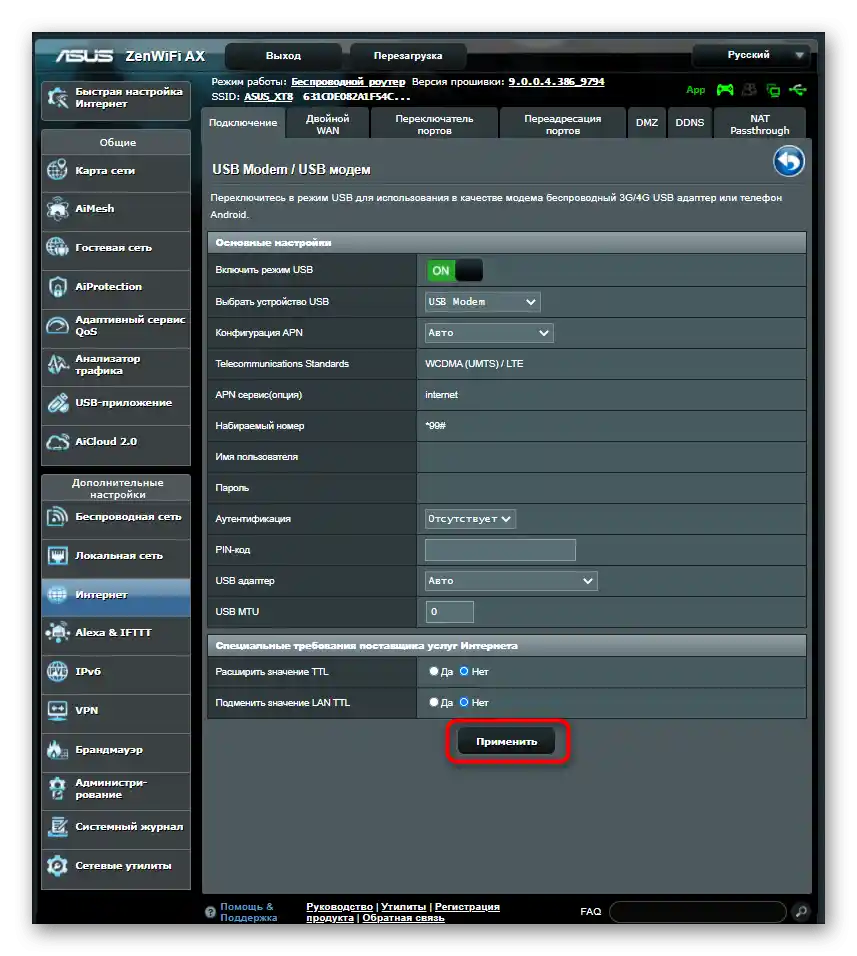
Ако след прилагане на настройките и рестартиране на маршрутизатора интернетът по Wi-Fi все още не работи, значи безжичната мрежа все още не е настроена. За да зададете нейните параметри, ще е необходимо да извършите само няколко действия.
- В уеб-интерфейса на рутера преминете в раздела "Безжичен режим" или "Wi-Fi".
- В него активирайте точката за достъп, за да се покажат допълнителните параметри.
- В това меню променете името на безжичната мрежа, за да бъде по-лесно да я намерите в списъка с налични.
- След това преминете към категорията "Защита на безжичния режим".
- Настройте препоръчания тип криптиране и въведете паролата, която ще бъде използвана при свързване.